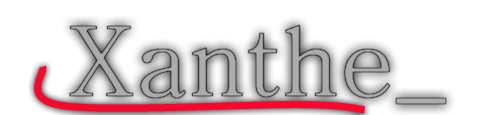- Open with Notepad
- Esimerkki Tiedostojen Kopiointi
- Kaikki kansion *.exe palomuurin estolistalle
- Kuvankaappaus (Screenshot)
- Sammuta pikakuvake
- Tapa jäätyneet ohjelmat
- Win10 hidastelee
- Kone ei yhdisty nettiin?
- Piilota tiedostotyypejä
- USB - Tämä laite voi toimia nopeammin
- Windows Käynnistys lataajan ongelmat uEFI
- Windows Käynnistys lataajan ongelmat BIOS
Hiiren oik.näppäimen pikavalikkoon "Open with Notepad" -valinta. Asenna tuplaklikkaamalla *.reg tiedosto ja hyväksy muutokset. *Linkki
Varmuuskopioi esim. kansio Pictures (vain uusimmat/viimeksi muokatut tiedostot) bat skriptillä. Avaa Notepad, kopioi & liitä seuraava →
echo off xcopy "C:\Users\Kayttaja\Pictures" "D:\Varmuuskopiot\PIC" /D /E /R /K /Y /F /I /C /V exit
→ Valitse Tiedosto → Tallenna nimellä... → Vaihda Muoto -kohtaan Kaikki tiedostot (*.*) → Nimeksi KopioiKuvat.bat → Paina Tallenna
Avaa Notepad, kopioi & liitä seuraava →
@ setlocal enableextensions @ cd /d "%~dp0" for /R %%a in (*.exe) do ( netsh advfirewall firewall add rule name="Blocked with Batchfile %%a" dir=out program="%%a" action=block ) pause exit
→ Valitse Tiedosto → Tallenna nimellä... → Vaihda Muoto -kohtaan Kaikki tiedostot (*.*) → Kuvake.bat → Paina Tallenna
Koko näyttö:
Paina yhtäaikaa Windows ja Print Screen -näppäintä
Tallentaa suoraan tiedostoon C:\Users\...\Pictures\Screenshots - hakemistoon
Hiiren oik. näppäimellä → Uusi → Uusi pikakuvake... Kopioi ja liitä "Kohteen sijainti" -kohtaan seuraava: %windir%\system32\shutdown.exe -s -t 00 → Valmis.
Valmiustila / Sleep
Avaa Notepad, kopioi & liitä seuraava →
powercfg -h off rundll32.exe powrprof.dll,SetSuspendState 0,1,0 powercfg -h on
→ Valitse Tiedosto → Tallenna nimellä... → Vaihda Muoto -kohtaan Kaikki tiedostot (*.*) → Kuvake.cmd → Paina Tallenna.
Lepotila / Hibernate Hiiren oik. näppäimellä → Uusi → Uusi pikakuvake... Kopioi ja liitä "Kohteen sijainti" -kohtaan seuraava: %windir%\System32\rundll32.exe powrprof.dll,SetSuspendState Hibernate → Valmis.
Pikakuvakkeen kautta. Hiiren oik. näppäimellä → Uusi → Uusi pikakuvake... Kopioi ja liitä "Kohteen sijainti" -kohtaan seuraava: %windir%\system32\taskkill.exe /f /fi "status eq not responding" → Valmis.
Kyseessä on hyvin mahdollisesti MsMpEng.exe (Windows Defender), joka syö kiintolevyn IO kaistaa.
Erillisellä antivirus ohjelmalla ei tarvita Defenderiä mutta sen ottamiseksi pois päältä tarvitaan Winaero Tweaker. Josta löytyy "Windows Apps" -osiosta "Disable Windows Defender" -toiminto.
Toisena vaihtoehtona jos käynnistyksessä menee monta minuuttia ja löytyy SSD lisäksi mekaaninen kiintolevy. Windows on saattanut asennusvaiheessa asentaa lisäosion tälle tai Windows on luonut pagefile eli virtuaalisen muistin kyseiselle levylle jota Windows jokaisessa bootissa hämmentelee.. allekirjoittajalle jopa 5 minuuttia joka käynnistyksessä. Sen voi ottaa asetuksista pois käytöstä.
Ohje: tunecomp.net
Sisäinen virhe: Järjestelmään kytketty laite ei toimi. / DHCP ei saa ip:tä Avaa Laitehallinta (devmgmt.msc) → Verkkosovittimet → (Joku näistä aiheuttaa virheen) Poista käytöstä kaikki muut paitsi mitä käytät... → Avaa komentokehote ja aja komento ipconfig /renew Jos ei toiminut → aja netsh int ip reset reset.log Jos ei toiminut vielä → aja netsh winsock reset catalog ja käynnistä kone uudelleen..
Hakemistosta esim. *.sfk -tiedostot piilotetuksi? *Lähde
Avaa komentokehote cmd → Mene haluamaasi kansioon tai asemaan → Kopioi & Liitä
attrib +h *.sfk /s → Paina Enteriä
Estä "Tämä laite voi toimia nopeammin"- USB kuplailmoituksen tuleminen. *Linkki ohjeeseen
missingOSLoader - ongelma
Käynnistä Windows asennuslevyltä Tietokoneen korjaus →
Komentokonsoli →
Aja komento diskpart→
Aja komento sel disk 0→
Aja komento list vol→ Huomioi mikä on EFI asema.. ilmaistuna "x" esimerkkinä
Aja komento sel vol x→ Huomioi esmierkkinä tulemme osoittamaan asmealle tunnus b esimerkkinä
Aja komento assign letter=b→
Aja komento exit→
Aja komento cd b:\EFI\Microsoft\Boot→
Aja komento cd b:→
Aja komento bootrec /FixBoot→
Aja komento bcdedit /export c:\bcd0→
Aja komento attrib bcd -h -r -s→
Aja komento ren bcd bcd.old→
Aja komento bootrec /rebuildbcd→ Pitäisi löytää Windows asennuksen ja kysyy sen lisäyksestä, vastaa Kyllä → Valmis (Käynnistä Windows)
0xc0000428 - winload.efi allekirjoitus ongelma
Käynnistä Windows asennuslevyltä Tietokoneen korjaus →
Komentokonsoli →
Aja komento bcdedit→ huomioi Windows asennuksen {id} tunnus→
Aja komento bcdedit -set {id} nointegritychecks 1→ Valmis (Käynnistä Windows)
Käynnistä Windows asennuslevyltä Tietokoneen korjaus →
Komentokonsoli →
Aja komento bootcfg /rebuild→
Anna nimi, ja mahdollisesti parametriksi /Fastdetect→
Aja komento bootrec /fixmbr→
Aja komento bootrec /fixboot→
Aja komento bootrec /rebuildbcd→
Kyseessä on Windows asennuksen jäljiltä tietyt ajurit on asetettu rekisterissä manuaaliseksi käynnistymiseksi jolloin ei bootissa löydy järjestelmää.
Käynnistä Windows asennuslevyltä Tietokoneen korjaus →
Komentokonsoli →
Aja komento Regedit→
Valitse HKEY_LOCAL_MACHINE → Valitse File -> Load Hive
Valitse \Windows\System32\config\SYSTEM -Tiedosto
Anna Hive nimeksi esim. local_hkey
Navigoi HKEY_LOCAL_MACHINE\local_hkey\ControlSet001\services\
Löydä seuraavat rekisterit:
Atapi
Intelide
LSI_SAS
Msahci
IastorV
REG_DWORD parametri nimeltään Start ja vaihda sen arvoksi 0 (0x0000000000)
Tallentaaksesi muutokset paikalliseen rekisteri tiedostoon asemalla, valitse arvo HKEY_LOCAL_MACHINE\local_hkey ja paina Unload Hive valikosta.
Itselle tuli tämä Win7 päivityksestä Win10:een jolloin esim. Marketplace ilmoitti virheestä Code: 0x80248014. Ensin korjaa kellon synkronointi vanhan hallintapaneelin kautta jotta se on varmasti ajassa. Komento certutil -generateSSTFromWU roots.sst→ Epäonnistuu virheilmoitukseen: The certificate is revoked. 0x80092010 (-2146885616 CRYPT_E_REVOKED) -- authrootstl.cab CertUtil: -generateSSTFromWU command FAILED: 0x80092010 (-2146885616 CRYPT_E_REVOKED) CertUtil: The certificate is revoked. Tyhjennä CryptnetUrlCache\Content kansiot eli Aja komento certutil -urlcache * delete→ Tarvitset puhtaasta Win10 koneesta regedit kautta kopion seuraavasta kohteesta: HKEY_LOCAL_MACHINE\SOFTWARE\Microsoft\SystemCertificates Ota varmuuskopio ja poista sitten viallisesta koneesta ja palauta puhtaan Win10 rekisteri kopio. Aja Chris Titu:ksen kätevä Windows työkalu josta löytyy toiminto: Windows Update Reset. Kopioi ja liitä ja aja Windowksen SuperShellissä: irm christitus.com/win | iex
Käynnistä kone uudelleen ja vika tulisi olla nyt poissa.
Jos taas ei ja certutil palauttaa virheilmoituksen: Access is denied. 0x80070005 (WIN32: 5 ERROR_ACCESS_DENIED)..
Kyseessä on Windowksen kansioiden käyttöoikeudet solmussa.
Tähän tarjotaan korjaukseksi puhdasta Windows asennusta.. mutta on olemassa in-place-upgrade.
Tarkoittaa Windows 10 Upgrade/päivityksen tekemistä käyttäen Windows 10 asennusmedian asennusohjelmaa setup.exe ja suorittamalla Windows asennuksen Upgrade this PC now vaihtoehdolla.
Lähde: computerworld.com
Vielä jotain?
Microsoft Store toimii C: asemalla olevien sovellusten kanssa mutta jos yrität asentaa suurempaa sovellusta toiselle asemalle tulee ladattaessa virhekoodi: 0x80242020
Tämä vikakoodi tarkoittaa erillisellä asemalla olevaa suojattua WindowsApps ja WUDownloadCache kansioita (esim. vanha Win10 asennuksen jäljeltä jääneitä kansioita missä on vielä väärät oikeudet).
Ainoa ratkaisu on ladata esim. Linux Mint asennus *.iso jolla Live kokeilu tilassa käydä poistamssa edellä mainitut kansiot ja luoda kansiot käsin uudelleen. Windows ei anna tätä tehdä helposti.
Käynnistyessä Windowkseen (synkronoiu kello myös!) mene Windows Settings -> System -> Storage -> Change where new content is saved -> Vaihda "New apps will save to" toiselle asemalle jota yritit aikaisemmin käyttää.
Voit nyt mennä Microsoft Storeen ja ladata sovellus tälle aikaisemmalle ei toimivalle asemalle.
Toki jos sinulla ei ole mitään menetettävää asemalla voit skipata edellisen ja vain formatoida asema joka poistaa kansiot myös.